Ange värden med hjälp av parameterfiler
I föregående enheter angav du parametervärdena på kommandoraden när du skapade en distribution. Den här metoden fungerar bra när du skriver och testar dina Bicep-filer, men det fungerar inte bra när du har många parametrar eller när du behöver automatisera dina distributioner. I den här lektionen får du lära dig om olika sätt att ange parametervärden.
Kommentar
Kommandona i den här enheten visas för att illustrera begrepp. Kör inte kommandona än. Du kommer att öva på det du lär dig här snart.
Skapa parameterfiler
Parameterfiler gör det enkelt att ange parametervärden tillsammans som ett set. I parameterfilen anger du värden för parametrarna i Bicep-filen. parameterfiler skapas med hjälp av en Bicep-parameterfil med .bicepparam filnamnstillägg eller en JSON-parameterfil som innehåller parametervärdena. Du kan ange en parameterfil när du distribuerar Bicep-mallen. Så här ser en JSON-parameterfil ut:
{
"$schema": "https://schema.management.azure.com/schemas/2019-04-01/deploymentParameters.json#",
"contentVersion": "1.0.0.0",
"parameters": {
"appServicePlanInstanceCount": {
"value": 3
},
"appServicePlanSku": {
"value": {
"name": "P1v3",
"tier": "PremiumV3"
}
},
"cosmosDBAccountLocations": {
"value": [
{
"locationName": "australiaeast"
},
{
"locationName": "southcentralus"
},
{
"locationName": "westeurope"
}
]
}
}
}
Nu ska vi titta närmare på varje del av parameterfilen:
-
$schemahjälper Azure Resource Manager att förstå att den här filen är en parameterfil. -
contentVersionär en egenskap som du kan använda för att hålla reda på betydande ändringar i parameterfilen om du vill. Vanligtvis är den inställd på standardvärdet1.0.0.0. - I
parametersavsnittet visas varje parameter och det värde som du vill använda. Parametervärdet måste anges som ett objekt. Objektet har en egenskap med namnetvaluesom definierar det faktiska parametervärdet som ska användas.
I allmänhet skapar du en parameterfil för varje miljö. Det är en bra idé att inkludera miljönamnet i namnet på parameterfilen. Du kan till exempel ha en parameterfil med namnet main.parameters.dev.json för utvecklingsmiljön och en med namnet main.parameters.production.json för produktionsmiljön.
Kommentar
Kontrollera att du bara anger värden för parametrar som finns i Bicep-mallen. När du skapar en distribution kontrollerar Azure dina parametrar och ger dig ett fel om du har försökt ange ett värde för en parameter som inte finns i Bicep-filen.
Använda parameterfiler vid distributionstillfället
När du skapar en ny distribution med hjälp av kommandot az deployment group create kan du ange namnet på den parameterfil som du vill använda med argumentet --parameters:
az deployment group create \
--name main \
--template-file main.bicep \
--parameters main.parameters.json
När du skapar en ny distribution med hjälp av cmdleten New-AzResourceGroupDeployment kan du ange namnet på den parameterfil som du vill använda med argumentet -TemplateParameterFile:
New-AzResourceGroupDeployment `
-Name main `
-TemplateFile main.bicep `
-TemplateParameterFile main.parameters.json
Åsidosätt parametervärden
Du har nu lärt dig om tre sätt att ange parametervärden: standardvärden, kommandoraden och parameterfiler. Det är vanligt att använda olika metoder för att ange olika värden för samma parameter. Du har redan sett den här metoden när du arbetade med standardvärden. När du skapar ett standardvärde för en parameter, men sedan anger ett annat värde med hjälp av kommandoraden, har kommandoradsvärdet företräde. Nu ska vi titta på hur parameterfiler passar in i den här prioritetsordningen.
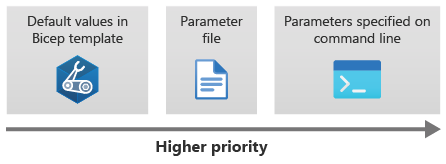
Du kan se att parameterfiler åsidosätter standardvärden och kommandoradsparametervärden åsidosätter parameterfiler.
Nu ska vi se hur den här metoden fungerar. Här är ett exempel på en Bicep-fil som definierar tre parametrar, var och en med standardvärden:
param location string = resourceGroup().location
param appServicePlanInstanceCount int = 1
param appServicePlanSku object = {
name: 'F1'
tier: 'Free'
}
Nu ska vi titta på en parameterfil som åsidosätter värdet för två av parametrarna men inte anger något värde för parametern location:
{
"$schema": "https://schema.management.azure.com/schemas/2019-04-01/deploymentParameters.json#",
"contentVersion": "1.0.0.0",
"parameters": {
"appServicePlanInstanceCount": {
"value": 3
},
"appServicePlanSku": {
"value": {
"name": "P1v3",
"tier": "PremiumV3"
}
}
}
}
När du skapar distributionen åsidosätter vi även värdet för appServicePlanInstanceCount. Precis som med parameterfiler använder du argumentet --parameters, men du lägger till det värde som du vill åsidosätta som eget värde:
az deployment group create \
--name main \
--template-file main.bicep \
--parameters main.parameters.json \
appServicePlanInstanceCount=5
När du skapar distributionen åsidosätter du ett av parametervärdena. Du anger parameternamnet som om det vore ett argument till cmdleten:
New-AzResourceGroupDeployment `
-Name main `
-TemplateFile main.bicep `
-TemplateParameterFile main.parameters.json `
-appServicePlanInstanceCount 5
Nu ska vi titta på vad värdena kommer att bli.
| Parameter | Värde | Förklaring |
|---|---|---|
location |
Resursgruppens plats. | Bicep-filen anger den här parametern som ett standardvärde och den är inte åsidosatt. |
appServicePlanSku |
Ett objekt med en name egenskap inställd på P1v3 och en tier av PremiumV3. |
Standardvärdet i Bicep-filen åsidosättas av parameterfilen. |
appServicePlanInstanceCount |
5 |
Värdet som angavs vid distributionstiden åsidosätter standardvärdet och värdet i parameterfilen. |
Genom att använda en blandning av metoder för att ange parametervärden kan du undvika att behöva duplicera parametervärden på många platser, samtidigt som du får flexibiliteten att åsidosätta där du behöver.